AdSenseのメッセージでサイトが崩れる?WordPressでの対策方法を解説!
Google AdSenseの
「このサイトでは Google AdSense の広告インテント リンクを使用しています。これらのリンクは AdSense で自動生成されるもので、クリエイターの収益化に使われる場合があります。」
というメッセージが表示され、PCのレイアウトが崩れてしまうことがあります。この問題は多くのブロガーやサイト運営者にとって頭を悩ませる原因です。本記事では、WordPressのプラグイン「Code Snippets」を使用して、このメッセージを非表示にする方法を紹介します。
1. AdSenseのメッセージが表示される原因
AdSenseの自動広告を使用すると、広告と一緒にメッセージが表示されることがあります。このメッセージは、ユーザーに広告の意図を説明するもので、特定のサイトではページのレイアウトを崩してしまうことがあります。
| メッセージ例 | 表示されるタイミング |
|---|---|
| 「このサイトでは Google AdSense の広告インテント リンクを使用しています…」 | 自動広告が有効なとき |
このメッセージの表示は、AdSenseの設定によるもので、通常のCSSや簡単なJavaScriptだけでは非表示にすることが難しい場合があります。
2. 解決方法:Code Snippetsプラグインを使った非表示設定
この問題を解決するためには、WordPressのfunctions.phpにカスタムコードを追加する方法が効果的です。しかし、テーマのコードを直接編集すると、テーマの更新時にコードが消えてしまうリスクがあります。そこで便利なのが、「Code Snippets」プラグインです。
Code Snippetsプラグインの概要
- プラグイン名: Code Snippets
- 用途: WordPressのカスタムコードを簡単に管理・実行
- メリット: テーマの更新に影響されない、安全にカスタムコードを追加可能
インストール手順
- WordPress管理画面から「プラグイン」→「新規追加」を選択。
- 「Code Snippets」で検索し、インストールして「有効化」します。
3. カスタムコードの追加方法
プラグインをインストールしたら、以下のコードを新しいスニペットとして追加します。このコードは、特定のAdSenseのメッセージを検出し、削除するスクリプトです。
// Google AdSenseメッセージを非表示にするJavaScriptを追加
function remove_adsense_message() {
?>
<script>
document.addEventListener('DOMContentLoaded', function() {
// 一定間隔でAdSenseのメッセージ要素をチェックして削除
const interval = setInterval(() => {
const unwantedElement = document.querySelector('div[style*="forced-color-adjust: initial !important"]');
if (unwantedElement) {
unwantedElement.remove();
clearInterval(interval); // 削除に成功したらチェックを終了
}
}, 500); // 0.5秒ごとにチェック
});
</script>
<?php
}
add_action('wp_head', 'remove_adsense_message');コードの説明
document.addEventListener('DOMContentLoaded', function() {...})
ページの読み込み後にスクリプトが実行されます。setInterval(() => {...}, 500);
0.5秒ごとにAdSenseのメッセージが表示されていないかチェックし、見つかれば削除します。clearInterval(interval);
メッセージが削除されると、チェックを終了します。
4. まとめ
Google AdSenseの自動広告により表示される「広告インテントリンク」のメッセージがサイトのレイアウトを崩す問題は、多くのサイト運営者が直面している課題です。しかし、Code Snippetsプラグインを使って簡単にカスタムスクリプトを追加することで、これらのメッセージを効果的に非表示にすることができます。
| 解決方法 | 使用ツール | メリット |
|---|---|---|
| カスタムコードで非表示 | Code Snippets | 簡単・安全にコード管理 |
| CSS/JSで直接非表示 | 不要 | 手軽だがテーマ更新に弱い |
重要なポイント:
- 簡単・安全: Code Snippetsを使うことで、テーマの更新に影響されず、安全にコードを追加できる。
- 繰り返しチェック: JavaScriptで定期的に要素をチェックして、見つけ次第削除することでメッセージの再表示を防ぐ。